来源:www.uzhushou.cn 时间:2017-12-31 13:15
最近有位xp系统用户在打开电脑的时候发现开机自动打开文件夹了,这让用户们非常苦恼,不知道应该怎么解决,那么xp系统开机自动打开文件夹怎么解决呢?今天为用户们分享xp系统开机自动打开文件夹的解决方法。
开机自动打开文件夹解决方法:
1、单击“开始”菜单,单击“所有程序”,鼠标指向“启动”文件夹,查看这里是不是含有该文件夹信息,如果有则删除。如图所示:
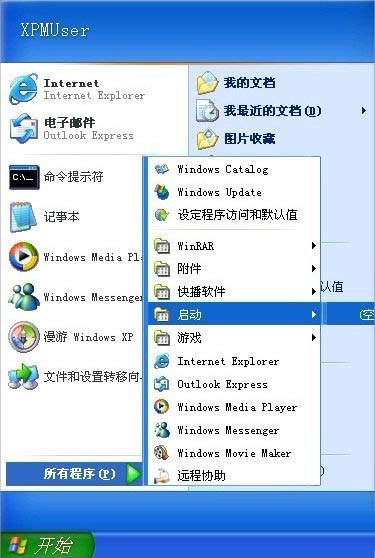
2、在桌面左下角单击“开始”菜单,弹出的窗口单击“运行”命令。如图所示:
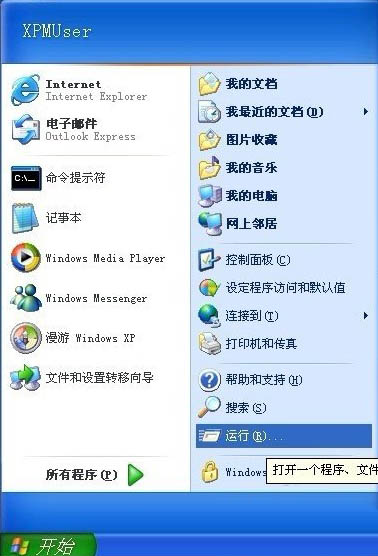
3、在运行对话框中键入“msconfig”命令,点击“确定”按钮来打开系统配置实用程序。如图所示:
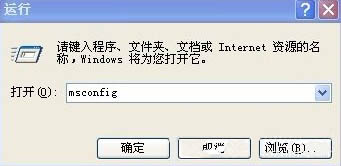
4、切换到“启动”标签,检查启动项目中是不是含有该文件夹的项目,如果有则把勾去掉即可。如图所示:
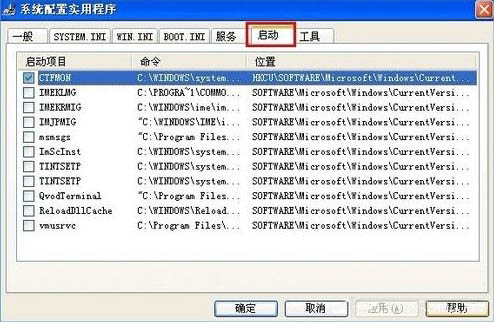
5、在运行对话框中键入“regedit”命令来启动注册表编辑器。如图所示:

6、在注册表树中展开HKEY_CURRENT_USER项。如图所示:
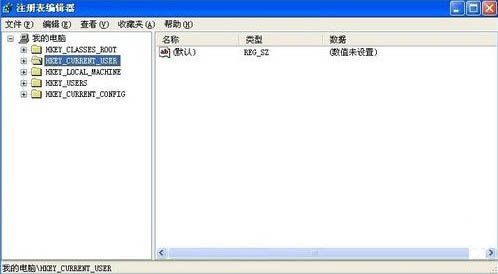
7、展开后出来更多的项目,接着双击打开Software项。如图所示:
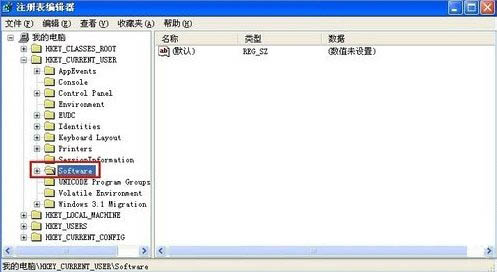
8、按照步骤6、7的操作方式依次将注册表项定位到以下分支上,HKEY_CURRENT_USER\Software\Microsoft\Windows\CurrentVersion\Run。如图所示:
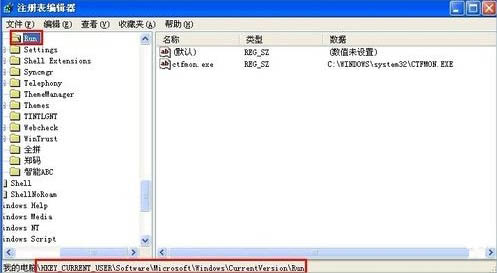
9、查看Run项的右边窗口,看看名称和数据是不是弹出文件夹的信息,如果是则鼠标右键删除该键值。如图所示:
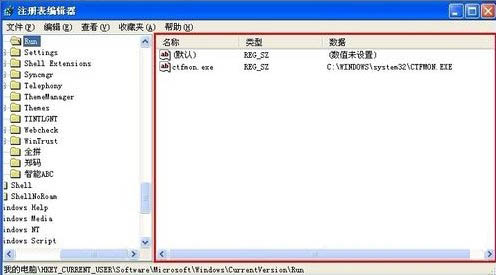
关于xp系统开机自动打开文件夹的解决方法就为用户们详细介绍到这边了,如果用户们使用电脑的时候碰到了同样的问题,可以参考上述方法步骤进行操作哦,更多精彩教程请关注u助手官方网站。
责任编辑:u助手:http://www.uzhushou.cn